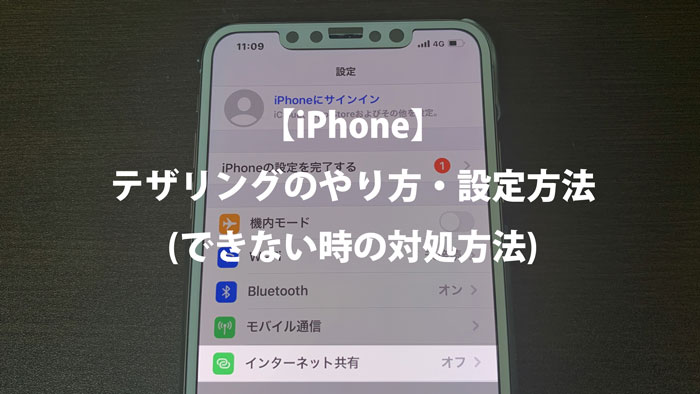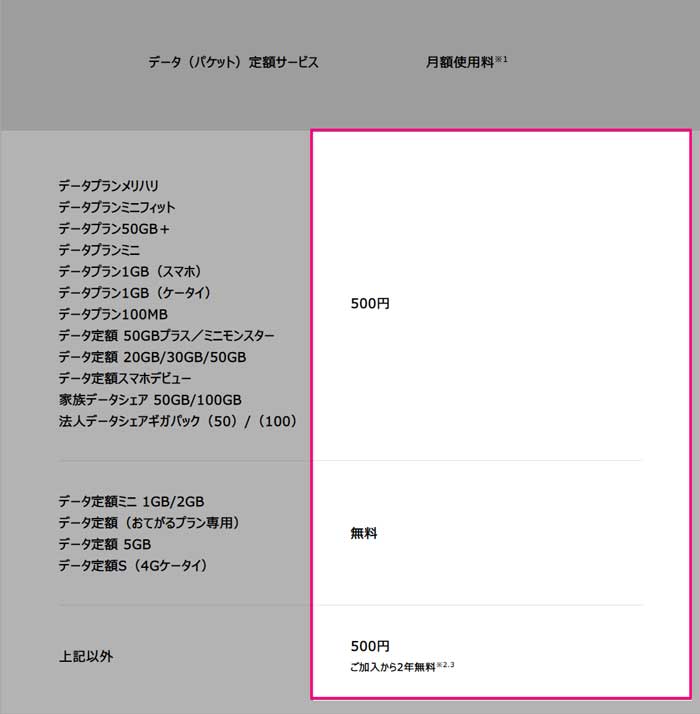「テザリング」とは、iPhoneがモバイルルーターの替わりとなり、周囲のデジタルデバイスにインターネット環境を提供する機能のことです。
iPhoneでテザリングをする場合、Wi-Fi接続・USB接続・Bluetooth接続を選択することが可能です。
本記事では、各種接続方式に対応したテザリング接続方法について解説していきます。
タップできる目次
iPhoneでテザリングをする方法(やり方)
最も簡単で一般的なのが下記の接続方法です。
- 「設定アイコン」をタップします
- 「インターネット共有」をタップします
- 「ほかの人の接続を許可」をONにします
- 「Wi-Fiパスワード」を設定します。
- 接続したいデバイスのWi-Fi設定からiPhoneの端末名を探して、クリックして、Wi-Fiパスワードを入力して完了です。
Wi-Fi接続のため、速度速度も安定して複数台の接続が可能です。
また、同一のApple IDでログインしている端末同士でテザリング接続をしたい場合、テザリング電波の受信したい側のデバイス操作のみでテザリング接続が可能です。
テザリング経由で「インターネット接続しますか?」という問いがでますので、「はい」を押して接続しましょう。
iPhoneでテザリングができない時の対処方法
iPhoneでテザリングが出来ない場合、「テザリングオプション」の申し込みすると解決する場合がほとんどです。
iPhoneのテザリングは、契約しているキャリア、契約プランによって無料であっても、申し込みが必要な場合があります。
もし、上記の手順通りに進んでテザリングができない場合には、契約している携帯キャリア(docomo/au/softbank)でテザリングオプションの申し込みをしましょう。
docomoのテザリング料金
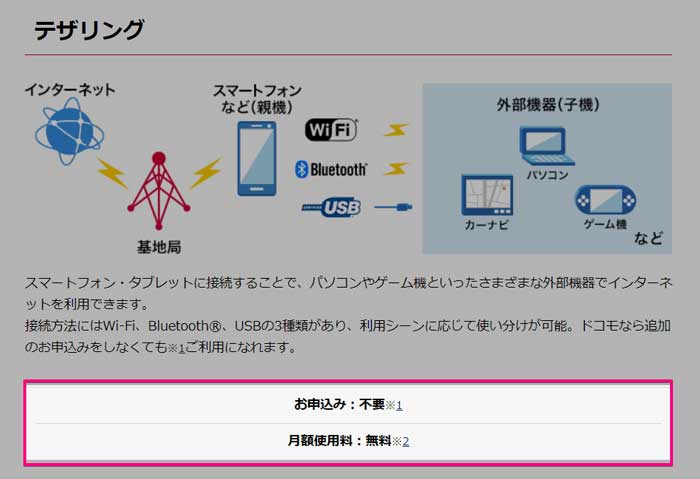
引用:docomo公式ページ
docomoのiPhoneでテザリングする料金は無料です。
また、申し込みも不要です。
ただし、旧プランのウルトラデータパックL/LLなど一部のプランを使用している場合は、テザリングオプション(月額1000円)へのお申込みが必要となります。
auのテザリング料金
auのiPhoneでテザリングする場合の料金は、無料or 500円のいずかです。
また、料金の有無にかかわらず申し込みが必要です。
料金プラン毎の詳細は下記の公式ページの表をご覧ください。
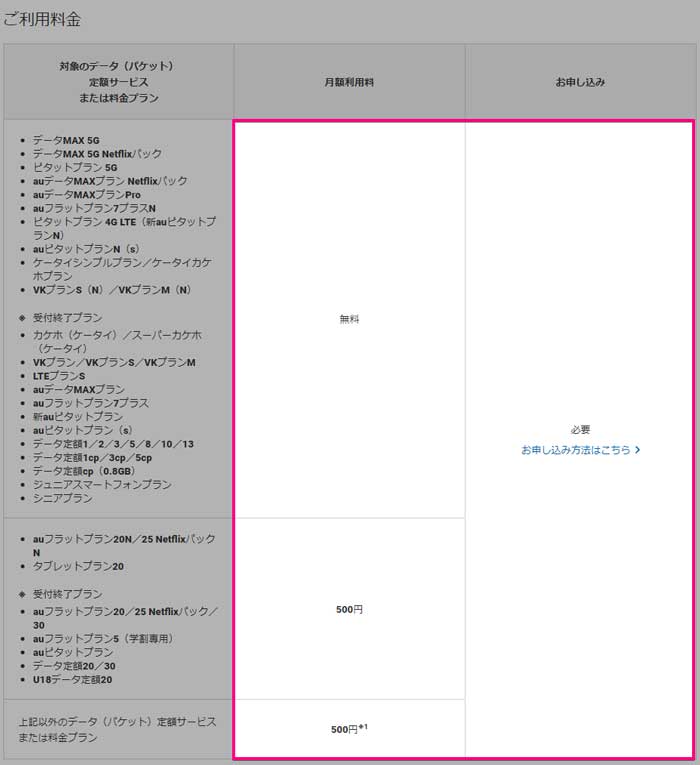
引用:au公式ページ
Softbankのテザリング料金
ソフトバンクのiPhoneでのテザリング料金は、無料or 500円です。
また、料金の有無にかかわらず申し込みが必要です。
料金の詳細は下記の公式ページの表をご覧ください。
iPhoneでWi-Fiテザリングをする場合の注意点
1、ギガ数がすぐになくなる可能性
Wi-Fiテザリングは、Phoneが契約しているギガ数を分け与えることになりますので、ギガ数の少ないプランに加入している場合にはすぐに上限に達してしまいますので注意しましょう。
ギガがなくなると、低速化されて快適な利用に支障がでてしまいます。
また、プランの種類によっては、ギガがなくなると自動課金されてしまうものあります。知らぬ間に、高額請求になってしまう恐れがありますので注意が必要です。
2、iPhoneバッテリーの消耗が激しい
Wi-Fiテザリングは、バッテリーを激しく消耗します。
テザリングを行っている際、iPhone本体を触ってみるとバッテリーがかなり熱くなっていることがわかります。
バッテリーがなくなったら充電すればいいのですが、本体が熱くなりすぎると、バッテリー本体に消えないダメージが残ってしまい、不具合の原因となってしまいます。
バッテリーをいたわるためにも、長時間にわたるテザリングは、なるべく控えるようにしましょう。
iPhoneでUSBケーブルを使ったテザリングの方法
iPhoneでは、接続したい機器上でWi-Fiが使えない場合には、USBケーブルを用いてテザリングをすることもできます。
- iPhoneとテザリング接続したい機器をUSBケーブルで接続します
- iPhoneの「設定」をタップします。
- 「インターネット共有」をタップします
- 「ほかの人の接続を許可を」ONにします。
- iPhone上で「Wi-Fi/Bluetoothで接続する」「USBのみ接続」を尋ねられますので、USBのみをタップします。
- USB経由でのテザリング接続完了です。
Windows PC/Mac PCともにテザリングUSB接続可能
しかし、Wi-Fiが接続できないパソコンやWi-Fiの調子が悪い場合などは、WindowsPC/Mac PCUSBケーブルを経由してテザリングを行うことが出来ます。
iPhoneでBluetoothを使ってWindows10へのテザリングの方法
iPhoneでは、Bluetoothを使ってWindows10PCへ接続することもできます。
- iPhoneのインターネット共有をオンにします
- WindowsPCでフッターメニュー右側にあるBluetoothマークをクリックします。
- Bluetoothメニューの中にあるパーソナルエリアネットワークへの参加をクリックします。
- デバイス一覧が表示されるので、iPhoneを右クリックします。
- 表示メニュー「接続方法」→「アクセスポイント」をクリックします。
- Bluetoothを経由したテザリングでインターネットができます。
iPhoneでBluetoothテザリングの注意点
iPhoneで、Bluetooth経由でテザリングを行った場合、規格上速度が極めて遅くなります。
速度が必要な作業を行う場合には、Wi-FiかUSBケーブルを用いたテザリングを行うようにしましょう。